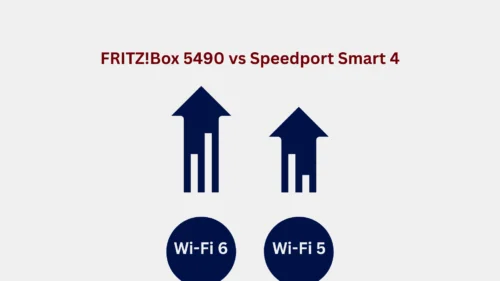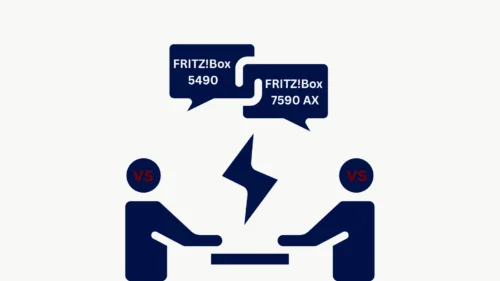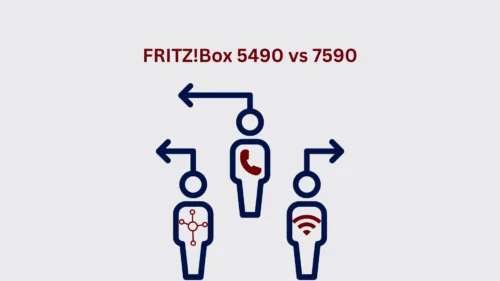Warum ein Reset notwendig sein kann
Manchmal kann es vorkommen, dass deine Fritzbox nicht so funktioniert, wie sie sollte. Die Gründe dafür können vielfältig sein – von technischen Problemen bis hin zu Konfigurationsfehlern. In solchen Fällen kann ein Reset des Routers oft Abhilfe schaffen. Aber was genau bedeutet ein Reset und wann ist er notwendig?
Typische Szenarien für einen Reset
- Performance-Probleme: Langsame Internetgeschwindigkeit oder häufige Verbindungsabbrüche können ein Indikator dafür sein, dass ein Reset notwendig ist.
- Vergessene Zugangsdaten: Wenn du das Passwort für die Benutzeroberfläche deiner Fritzbox vergessen hast, kann ein Reset helfen.
- Firmware-Fehler: Manchmal können Fehler in der Firmware auftreten, die durch einen Reset behoben werden können.
Vor- und Nachteile eines Resets
Vorteile:
- Beseitigt häufig auftretende technische Probleme.
- Setzt alle Einstellungen auf den ursprünglichen Zustand zurück, was bei Fehlkonfigurationen hilfreich sein kann.
Nachteile:
- Alle individuellen Einstellungen und Konfigurationen gehen verloren.
- Bei unsachgemäßer Durchführung kann es zu weiteren Problemen kommen.
Kapitel 2: Vorbereitung auf den Reset
Bevor du einen Reset deiner Fritzbox durchführst, gibt es einige wichtige Schritte, die du beachten solltest. Diese Vorbereitungen helfen dir dabei, deine individuellen Einstellungen zu sichern und einen reibungslosen Reset-Prozess zu gewährleisten.
Wichtige Schritte vor dem Reset
- Sicherung der Einstellungen: Gehe in die Benutzeroberfläche deiner Fritzbox und sichere deine aktuellen Einstellungen. Dies umfasst WLAN-Einstellungen, Netzwerkkonfigurationen und Telefonie-Einstellungen.
- Notieren der Standard-Login-Daten: Stelle sicher, dass du die Standard-Login-Daten deiner Fritzbox kennst. Diese sind notwendig, um nach dem Reset wieder Zugriff auf die Benutzeroberfläche zu erhalten.
Informationen zum Auffinden der Standard-Login-Daten
- Die Standard-Login-Daten findest du in der Regel auf der Unterseite deiner Fritzbox oder im mitgelieferten Handbuch.
- Bei älteren Modellen oder bei Modellen, bei denen die Standarddaten geändert wurden, kannst du die Informationen auf der AVM-Website oder im Handbuch finden.
Durchführung des Resets einer Fritzbox
Es gibt verschiedene Gründe, warum ein Reset der Fritzbox notwendig sein kann. Dieses Kapitel bietet dir eine detaillierte Anleitung für verschiedene Reset-Methoden, einschließlich der richtigen Schritte für den Reset über DECT.
Reset über das Benutzerinterface (fritz.box)
Schritte:
- Öffne deinen Browser und gib „fritz.box“ ein.
- Falls du das Passwort vergessen hast, nutze die „Passwort vergessen“-Option auf der Login-Seite.
- Folge den Anweisungen, um das Gerät zurückzusetzen. Dies setzt dein Passwort zurück und ermöglicht dir den Zugriff auf die Benutzeroberfläche.
Reset über die Notfall-IP
Schritte:
- Verbinde deinen Computer per LAN-Kabel direkt mit der Fritzbox.
- Gib die Notfall-IP-Adresse 169.254.1.1 in deinem Browser ein.
- Logge dich ein und navigiere zu „System“ > „Zurücksetzen auf Werkseinstellungen“.
- Führe den Reset durch.
Reset per Telefon (DECT)
Schritte:
- Stelle sicher, dass ein Telefon über DECT mit der Fritzbox verbunden ist.
- Gib am Telefon die Tastenkombination #99115901590 ein und drücke die Gesprächstaste.
- Lege nach ca. 3 Sekunden wieder auf.
- Die Fritzbox wird nun auf die Werkseinstellungen zurückgesetzt und startet neu.
- Beachte, dass die Fritzbox einige Minuten zum Booten benötigt. In der Regel blinkt die Power-LED und die WLAN-LED leuchtet durchgehend, während das Gerät startet. Bei neuesten Updates können alle Lampen blinken, sobald du wieder Zugriff auf „fritz.box“ hast.
Reset mit dem AVM Recovery Tool
Schritte:
- Besuche die AVM-Website und lade das Recovery Tool für dein Fritzbox-Modell herunter: AVM Recovery Tool.
- Schließe deinen Computer per LAN-Kabel an die Fritzbox an.
- Starte das Recovery Tool und folge den Anweisungen auf dem Bildschirm.
- Warte, bis das Tool den Vorgang abgeschlossen hat.
- Achte darauf, dass die Fritzbox während des Resets nicht vom Strom getrennt wird.
Weitere Informationen und Unterstützung: Besuche für detaillierte Anleitungen und Unterstützung für dein Fritzbox-Modell Refurbiestore Fritzbox.
Wiederherstellung nach dem Reset
Nachdem du deine Fritzbox erfolgreich zurückgesetzt hast, ist es an der Zeit, sie wiederherzustellen und neu zu konfigurieren. Dieses Kapitel führt dich durch den Prozess der Wiederherstellung deiner Einstellungen und der erneuten Einrichtung deiner Fritzbox.
Wiederherstellen der Netzwerkeinstellungen
- Einstellungen importieren: Falls du vor dem Reset eine Sicherung deiner Einstellungen vorgenommen hast, kannst du diese jetzt importieren.
- Manuelle Konfiguration: Sollte keine Sicherung vorhanden sein, musst du die Einstellungen manuell vornehmen. Dazu gehören WLAN-Konfiguration, Netzwerkeinstellungen und ggf. Telefonie-Einstellungen.
Tipps zur erneuten Einrichtung
- WLAN-Einrichtung: Konfiguriere dein WLAN erneut, indem du Netzwerkname (SSID) und Passwort festlegst.
- Gastzugang einrichten: Richte bei Bedarf einen Gastzugang für sicheren Internetzugang für Besucher ein.
- Kindersicherung konfigurieren: Wenn du Kinder im Haushalt hast, konfiguriere die Kindersicherung, um den Internetzugang zu regulieren.
Erneute Einrichtung von Telefonie und Smart-Home-Funktionen
- Telefonie: Richte deine IP-basierten Telefonanschlüsse und DECT-Geräte erneut ein.
- Smart-Home: Konfiguriere deine Smart-Home-Geräte, falls du diese mit deiner Fritzbox nutzt.
Troubleshooting nach dem Reset
Auch nach einem sorgfältigen Reset und der Wiederherstellung der Fritzbox können manchmal Probleme auftreten. In diesem Kapitel behandeln wir häufige Probleme nach einem Reset und bieten Lösungen an, um diese zu beheben.
Häufige Probleme und deren Lösungen
- Keine Internetverbindung: Überprüfe alle physischen Verbindungen und stelle sicher, dass die Zugangsdaten korrekt eingegeben wurden.
- WLAN funktioniert nicht: Stelle sicher, dass das WLAN aktiviert ist und überprüfe die WLAN-Einstellungen. Eventuell kann ein Wechsel des Funkkanals hilfreich sein.
- Langsame Internetgeschwindigkeit: Teste die Geschwindigkeit direkt am Modem und vergleiche sie mit der WLAN-Geschwindigkeit, um festzustellen, ob das Problem beim WLAN oder der Internetverbindung liegt.
Wann und wie man den Kundensupport kontaktiert
- Kontaktdaten: Finde die Kontaktdaten für den Support auf der AVM-Website.
- Notwendige Informationen: Halte wichtige Informationen wie Modellnummer, Firmware-Version und eine Beschreibung des Problems bereit, um den Support-Prozess zu beschleunigen.
Besondere Hinweise für verschiedene Fritzbox-Modelle
Obwohl der allgemeine Prozess des Resets und der Wiederherstellung für die meisten Fritzbox-Modelle ähnlich ist, gibt es einige modellspezifische Besonderheiten, die du beachten solltest. In diesem Kapitel gehen wir auf diese Unterschiede ein, insbesondere bei beliebten Modellen wie der 7490 und der 7590.
Unterschiede beim Reset-Prozess
- Ältere Modelle: Bei älteren Fritzbox-Modellen kann der Reset-Prozess leicht abweichen. Es ist wichtig, die spezifischen Anweisungen für dein Modell in der Bedienungsanleitung oder auf der AVM-Website zu überprüfen.
- Supervectoring-Modelle: Neuere Modelle, die Supervectoring unterstützen, wie die Fritzbox 7590, können zusätzliche Schritte oder Einstellungen im Reset-Prozess erfordern, besonders bei der Wiederherstellung der Internetverbindung.
Modellspezifische Einstellungen
- WLAN-Technologien: Verschiedene Modelle unterstützen unterschiedliche WLAN-Standards und -Frequenzen. Achte darauf, diese Einstellungen entsprechend deines Modells zu optimieren.
- Anschlussarten: Einige Fritzbox-Modelle haben unterschiedliche Arten von Anschlüssen (z.B. DSL, LAN, WAN), die spezifische Konfigurationen erfordern können.
Bildempfehlung: Vergleichsbilder verschiedener Fritzbox-Modelle, die die Unterschiede in Design und Anschlüssen hervorheben.
Tipps für ältere und spezielle Modelle
- Firmware-Updates: Achte darauf, dass deine Fritzbox das aktuellste Firmware-Update hat, besonders bei älteren Modellen.
- Hardware-Beschränkungen: Berücksichtige mögliche Hardware-Beschränkungen bei älteren Modellen, wie begrenzte Speicherkapazität oder geringere Prozessorleistung.
Fazit und beste Praktiken
Ein Reset deiner Fritzbox kann eine effektive Lösung für diverse Probleme sein, von Verbindungsabbrüchen bis hin zu Softwarefehlern. Doch es ist wichtig, diesen Schritt mit Bedacht und Vorbereitung anzugehen. In diesem abschließenden Kapitel fassen wir die wichtigsten Punkte zusammen und geben dir einige beste Praktiken an die Hand.
Zusammenfassung der wichtigsten Punkte
- Reset-Gründe: Ein Reset kann bei diversen technischen Problemen helfen, sollte aber als letzte Option betrachtet werden.
- Vorbereitung: Eine sorgfältige Vorbereitung, inklusive Sicherung der Einstellungen, ist entscheidend.
- Durchführung: Unterscheide zwischen Soft Reset und Hard Reset und wähle die Methode, die zu deinem Problem passt.
Beste Praktiken für die regelmäßige Wartung und Updates
- Regelmäßige Updates: Halte deine Fritzbox immer auf dem neuesten Stand, um Sicherheitsrisiken zu minimieren und die Leistung zu optimieren.
- Regelmäßige Neustarts: Ein gelegentlicher Neustart der Fritzbox kann helfen, kleinere Probleme zu vermeiden und die Leistung zu erhalten.
- Überwachung der Netzwerkleistung: Behalte die Leistung deines Netzwerks im Auge und reagiere bei Auffälligkeiten proaktiv.
Abschließende Tipps
- Datensicherung: Führe regelmäßig Backups deiner Fritzbox-Einstellungen durch, um im Falle eines Resets schnell wiederherstellen zu können.
- Nutzer-Communitys: Nutze die Erfahrungen anderer Fritzbox-Nutzer aus Online-Communitys und Foren, um zusätzliche Tipps und Tricks zu erhalten.